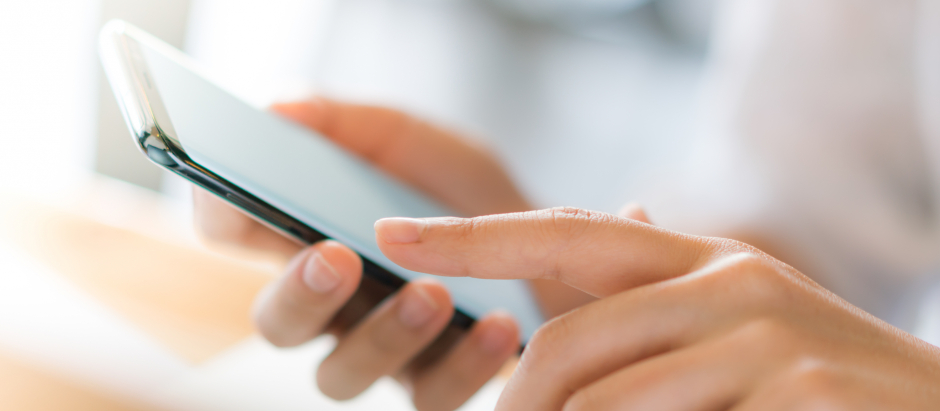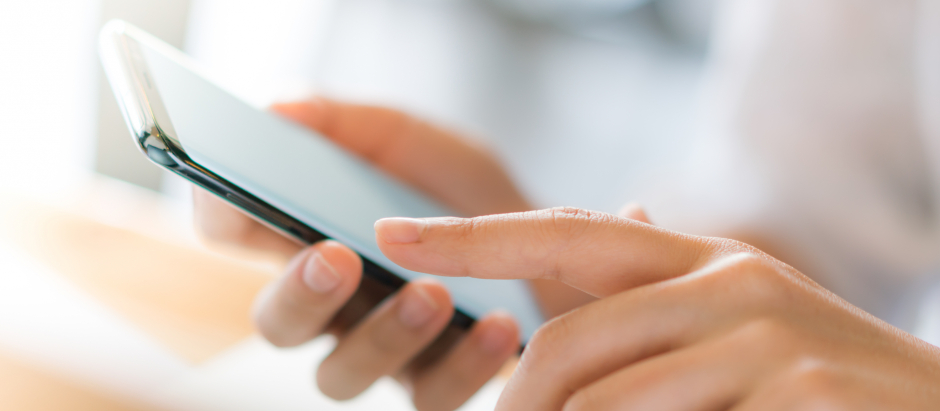WhatsApp cuenta con una serie de trucos poco conocidos para poder sacarle el máximo rendimiento a la aplicación. Además, tiene tres atajos para lograr que las fotos y vídeos de la herramienta no ocupen espacio en tu teléfono móvil, y ya está disponible en España.
Normalmente, si nos encontramos dentro de varios grupos de WhatsApp, en la mayoría de ellos se suelen enviar múltiples vídeos e imágenes. Estos archivos consumen una considerable cantidad de espacio de almacenamiento en el dispositivo, lo cual puede afectar tanto al rendimiento de la aplicación, como al del propio smartphone.
Para solucionar este problema, la aplicación de mensajería propiedad de Meta, antiguamente conocida como Facebook, cuenta con algunos trucos para liberar espacio en la memoria del teléfono. De hecho, son muy sencillos de usar y totalmente accesibles para todos los usuarios.
Mensajes temporales
Hace dos años se introdujo de forma oficial los mensajes temporales, estos se eliminan de forma automática tras un tiempo determinado. Esta función es uno de los trucos para hacer que las fotografías y vídeos que se reciben no llenen la memoria del móvil.
Este truco es realmente simple, se debe comprobar que no se tienen actualizaciones de WhatsApp pendientes. Después, abrir la aplicación de mensajería y pulsar sobre el icono de los tres puntos verticales en Android o en la pestaña de 'Configuración' en el caso de iPhone.
A partir de ese momento, hay que desplazarse hacia abajo hasta llegar a la sección 'Duración predeterminada de mensajes' y seleccionar que todos los mensajes desaparezcan del teléfono en 24 horas, 7 días o 90 días. Si se quiere ahorrar el máximo espacio de almacenamiento, es recomendable activar que se borren en un día.
Almacenarlos en el PC
Otra opción es guardar las fotografías y vídeos en un ordenador, para ello, hay que instalar la versión UWP en Windows. Esta aplicación se sincroniza en tiempo real con la app de WhatsApp del móvil, al abrirla en el ordenador, aparecerá un panel izquierdo en la interfaz principal en el que hay que seleccionar al contacto de la conversación de la que se quiere descargar y almacenar las fotografías o vídeos.
Después hay que seleccionar 'Información del contacto', para luego tocar en el número total de archivos para descargarlos en el PC. Lo único es que hay que ir chat por chat, porque no te permite descargar todas las conversaciones a la vez.
Borrar caché
Otra de las alternativas es borrar el caché de WhatsApp, esto permite eliminar los archivos residuales o de carácter temporal que se han quedado almacenados en el móvil. Para ello, hay que abrir los ajustes del dispositivo con sistema operativo Android, entrar en la sección de 'Aplicaciones' y pulsar en 'WhatsApp'.
En ese momento hay que entrar en 'Almacenamiento y caché' y, después, en 'Borrar'. Esta acción no elimina los archivos importantes, por lo que no se pierden los datos de los chats.
Con esto, se conseguirá liberar un poco de espacio en la aplicación y en el teléfono. Además, evitará que WhatsApp sufra errores o bugs, por esta razón, es importante realizar un borrado de caché con frecuencia.